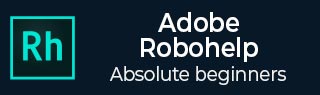Adobe RoboHelp - 项目文件管理
RoboHelp 提供多种组织和使用项目文件的方法。我们将介绍下面一些常见操作:
按标题或文件名列出主题
打开一个项目,在“项目”选项卡中,转到“视图”部分→“显示主题”,然后选择按主题标题或文件名显示主题。

使用待办事项列表
可以使用可自定义的待办事项列表跟踪项目任务。从旧版 RoboHelp 转换项目时,会保留待办事项列表。要编辑待办事项列表,请转到项目设置,单击常规选项卡,然后单击管理…
要向列表中添加任务,请单击“添加”。键入任务项的名称。要编辑或删除任务,请选择任务,然后单击“编辑”或“删除”。
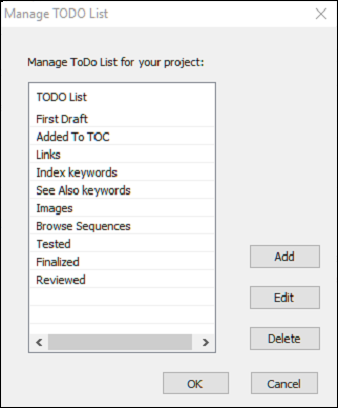
编辑最近打开的项目列表
RoboHelp 启动 Pod 列出了最近打开的项目。要编辑此列表,请转到“文件”菜单,然后单击“选项”。单击“最近的项目”选项卡。如果要更改列出的文件数量,请在“最大项目”框中指定一个数字。要从列表中删除文件,请选择它并单击“删除”。您可以通过选择文件并单击固定来固定常用文件。
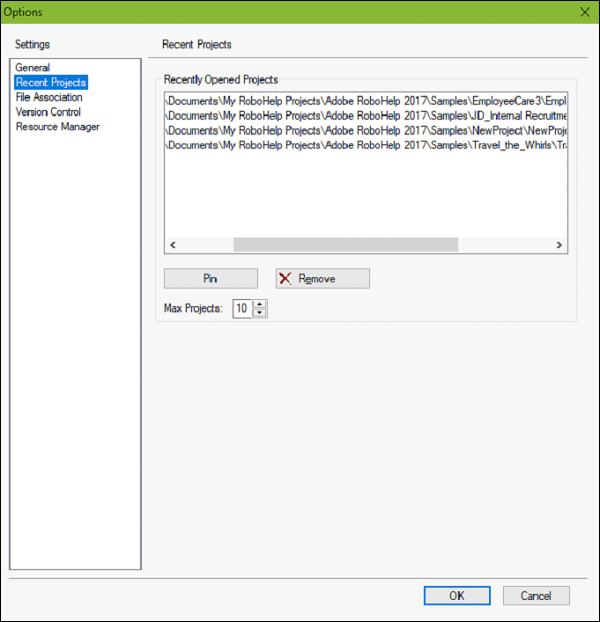
向“行李文件”文件夹添加文件和文件夹
有时,您可能需要向行李文件文件夹添加文件,以便外部元素在输出中正确显示。您可以添加单个文件甚至文件夹。要向“行李文件”文件夹添加文件或文件夹,请右键单击“项目文件”,转到“导入行李”,然后选择“文件”或“文件夹”。
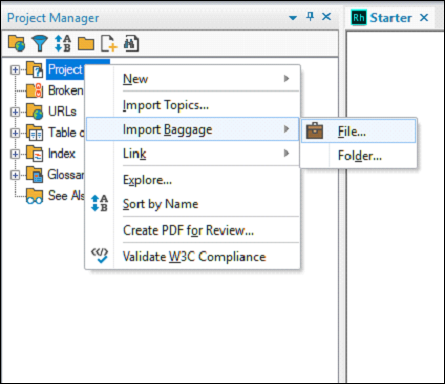
映射文件类型
您可以映射文件类型,以将其与用于编辑和查看的应用程序关联。要将文件扩展名与应用程序关联,请转到“文件”菜单,然后单击“选项”。单击文件关联选项卡。您可以关联程序以及 HTML 编辑器。
要关联程序,请在关联程序部分中单击“添加”,然后输入文件名扩展名。选择一个编辑器来编辑具有指定文件名扩展名的文档,然后选择一个程序来查看文件。
要添加 HTML 编辑器,请在“HTML 编辑器”部分中单击“添加”,然后从推荐程序或注册用于编辑或查看 .html 或 .htm 文件的其他程序中选择,然后单击“确定”。
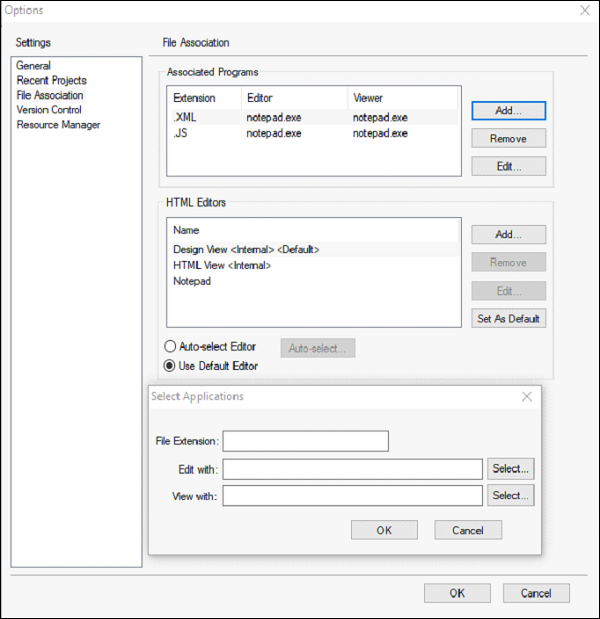
从项目中删除主题
建议在删除项目文件之前备份所有项目文件、查看和打印报表。如果您的项目未处于版本控制之下,这一点尤其重要。为了避免出现断开的链接,请不要在 Windows 资源管理器或版本控制软件中删除文件。
选择一个或多个文件,然后按键盘上的 Delete 键。为谨慎起见,建议不要删除对已删除主题的引用,以便可以在断开的链接文件夹中显示它们以供日后查看。要删除多个主题,请使用主题列表 Pod。